「MP3をMP4に変換したいけど、サイトが多すぎて選べない」
「無料で利用できるサイトが多いけど、怪しく感じる」
このような悩みを抱えていませんか?
MP3をMP4に変換できるサイトは、外国語から日本語に機械翻訳したような日本語が不自然なサイトが多く、怪しいと感じてしまう方も多いでしょう。
そこで、本記事では安心して利用できるMP3をMP4に無料で変換できるサイト6選を紹介します。
All-in-one ツールボックス:動画/音声/画像変換、動画/音声ダウンロード、動画編集、録画、圧縮.....すべてできる!

Part1.MP3をMP4に変換するのはどんな時?
MP3は1番広く使われる音声形式であり、ほぼ全てのデバイスやプレーヤーにサポートされています。しかし、次の2つのような場合には、MP3をMP4に変換する必要があります。
- YouTubeなどの動画プラットフォームにアップロードする場合
- 音声ファイルをソーシャルメディアで共有する場合
YouTubeなどの動画プラットフォームやソーシャルメディア(Facebook、Instagram、Twitterなど)では、音声のみのファイル(MP3)をアップロードできません。
音声コンテンツを共有するためには、MP4などの動画ファイル形式に変換する必要があります。
Part2.MP3とMP4の違いとは?
MP3とMP4の違いを、次の4つの観点から解説していきます。
- ファイル形式
- 音質
- 特徴
- サポートされている機器
🌸ファイル形式
MP3は音声ファイルである一方、MP4は動画ファイルです。MP3ファイルの中には映像は入っていませんが、MP4ファイルの中には映像が入っています。
MP3は音声圧縮形式の1つで、主に音楽や音声を圧縮するのに利用され、音声データとして扱われるのが一般的です。MP3ファイルの拡張子は「.mp3」と表記されます。
MP4は動画形式の1つで、MP4形式の動画ファイルはMP4ファイルと呼ばれることが多いです。MP4ファイルの拡張子は「.mp4」と表記されます。
MP4は以下の動画・音声・文字データの格納が可能です。
|
データの種類 |
格納できるデータの例 |
|
動画 |
・MPEG-1 ・MPEG-2 ・MPEG-4 ・MPEG-4/AVC(H.264) ・HEVC(H.265) |
|
音声 |
・MP3 ・AAC ・HE-AAC ・MPEG-4 ALS ・CELP |
|
静止画像 |
・JPEG ・PNG |
🌸音質
MP3とMP4には音質に違いがあるとする意見がある一方、MP3またはMP4の方が音質がよいとする意見もあります。
SONYはMP4に格納できるAACについて、以下のように説明しています。
MP3より若干データサイズが大きいが、音質は良い。
一方、高いビットレートではMP3の方が音質がよく、低いビットレートではMP4の音声データのm4aの方がよく聞こえるとされることも珍しくありません。
🌸特徴
MP3は音声圧縮形式として認知度が高いのが特徴です。一方、MP4は汎用性が高く豊富な機能を持つという特徴があります。
|
形式 |
特徴 |
|
MP3 |
・データサイズが小さく元の約1/10 ・1分間の音声で1MB程度 ・広く普及しており汎用性が高い ・ジャケット写真や歌詞などは付けられる |
|
MP4 |
・多くの動画共有サイトが対応 ・多くのハードウェアがサポート ・画質はDVDビデオのオリジナル品質とほぼ同じ |
🌸サポートされている機器
MP3とMP4はどちらも国際標準化組織であるISOおよびIECの定める標準規格として規定されているため、汎用性が高いですが、サポートされている機器などに違いがあります。
|
形式 |
サポートされている機器 |
|
MP3 |
・音楽プレーヤー ・スマートフォン ・タブレット ・コンピュータ ・カーステレオシステム ・ホームステレオシステム |
|
MP4 |
・ビデオプレーヤー ・スマートフォン ・タブレット ・コンピュータ ・スマートテレビ ・ゲームコンソール |
Part3.MP3からMP4への変換に使用するサイトの選定ポイント
MP3からMP4への変換に使用するサイトを選ぶ際のポイントは次の3つです。
- ユーザーインターフェース
- 対応しているファイル形式
- 変換処理速度
📝ユーザーインターフェース
ユーザーインターフェースは、サイトの視覚的構成を指します。
MP3からMP4への変換に利用できるサイトの多くは無料で提供されているため、広告が多く、誤ってクリックしてしまうと意図しないページに遷移してしまいます。
また、シンプルなデザインで直感的な操作が可能なサイトを選ぶことで、ストレスなくMP4への変換が可能です。
📝対応しているファイル形式
MP3とMP4は標準規格として規定されたファイル形式のため、ほとんどの変換サイトが対応しています。
しかし、MP3以外にも変換したいファイルがある場合、サイトが対応しているファイル形式を確認しましょう。
📝変換処理速度
サイトによりアルゴリズムの効率やサーバーの性能などが異なるため、変換処理速度に違いがあります。
その結果、同じサイズのファイルでも変換にかかる時間が異なる場合があるため、変換処理速度が速いサイトを選びましょう。
適当なファイルを用意しておき、テストとして変換して変換処理速度を確かめてみることをおすすめします。
Part4.MP3をMP4に変換するおすすめサイト
MP3をMP4に変換するおすすめのサイトを紹介します。
- Convertio
- Online Audio Converter
- ACONVRT.COM
- CDKM
- Media.io
- FreeConvert
MP3をMP4に変換サイト①:Convertio
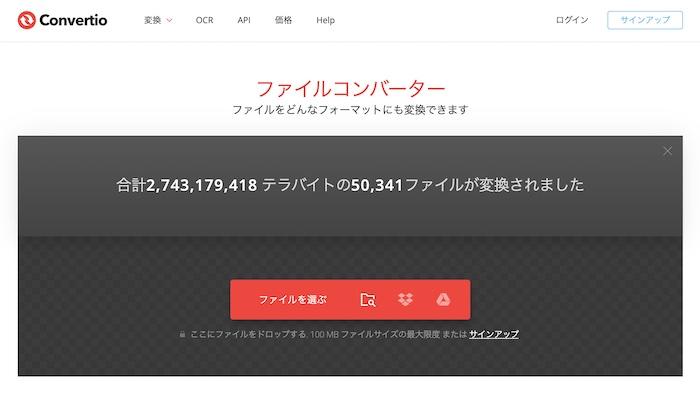
ConvertioはMP3とMP4を含む様々なファイル形式をオンラインで簡単に変換できるツールです。画像、文書、音声、動画、電子書籍などにも対応し、クラウド統合機能でGoogle DriveやDropboxからの直接インポートも可能です。ファイルをアップロードし、変換形式を選ぶだけで、簡単かつ高速に変換が完了します。
【基本機能】
- MP3とMP4を含む様々な形式のファイル変換機能
- 入力ファイル形式・出力ファイル形式の選択
- 変換先音声ファイル形式の「ビットレート」「ステレオ・モノラル」の指定
【特徴】
- MP3とMP4を含む300種類以上の形式に対応
- 100MBまでは登録せずに誰でも利用可能
- ドラッグ&ドロップ・Dropbox・Google Driveから変換可能
MP3をMP4に変換サイト②:Online Audio Converter
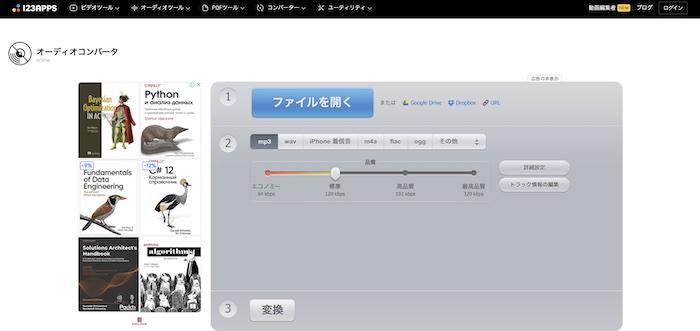
Online Audio Converterは、さまざまな音声ファイルをオンラインで迅速かつ簡単に変換できる無料ツールです。MP3、WAV、FLAC、OGG、M4Aなどの主要なオーディオ形式に対応しています。
ブラウザベースのため、インストール不要で、どのデバイスからもアクセス可能です。変換後はファイルが数時間でサーバーから自動的に削除されるため、セキュリティを重視する方にもおすすめします。
【基本機能】
- ファイル変換機能
- 一括変換機能
- 品質・ビットレート・周波数・チャンネル数を設定
【特徴】
- 膨大な量のファイルでも一括変換機能でスピーディーに変換可能
- 高度で細かい設定にも対応しているため仕事などにも便利
- ファイルはサーバー上に残らないため安心して利用可能
MP3をMP4に変換サイト③:ACONVRT.COM
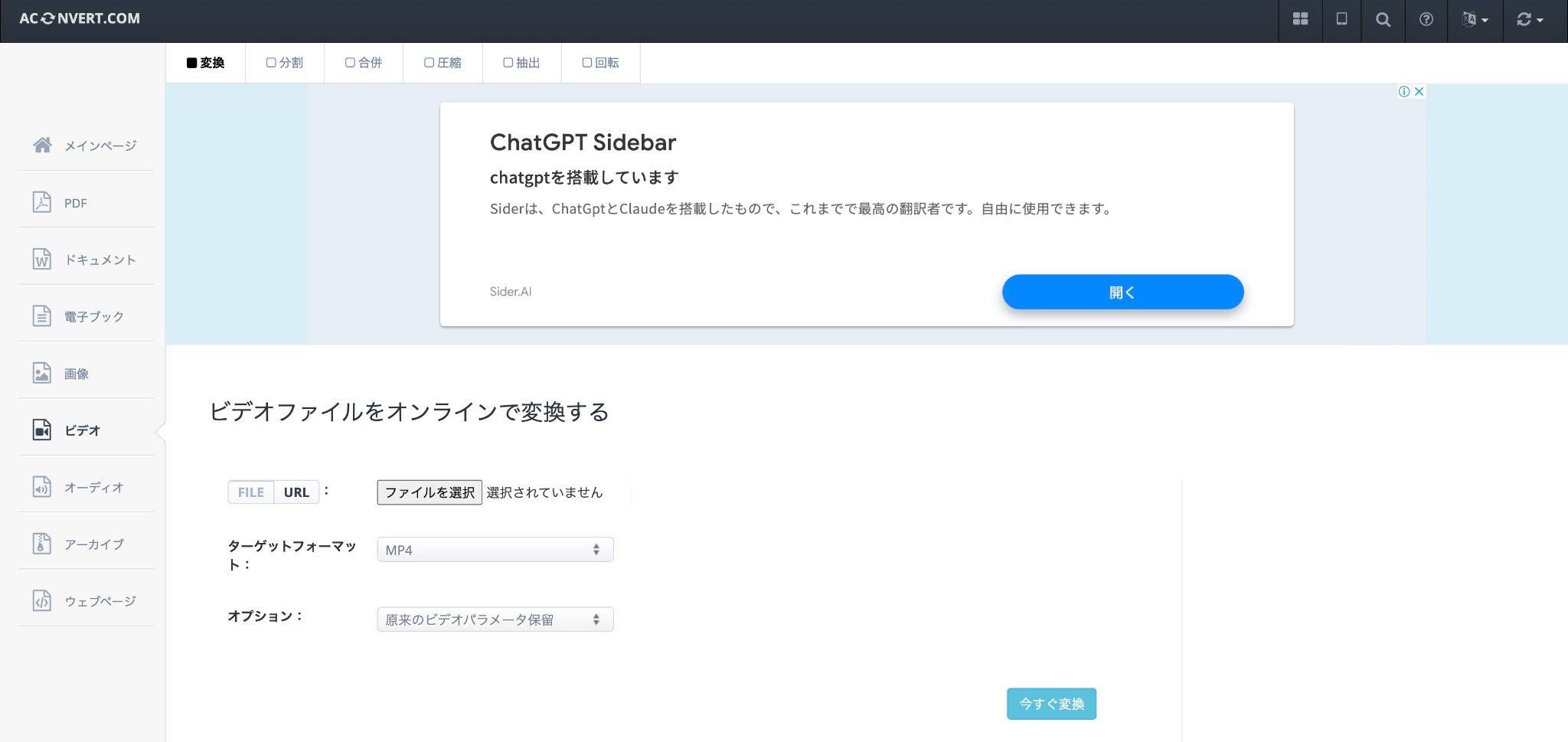
ACONVRT.COMは普段から動画編集する方や、複数のファイルを同時に変換しながら、効率良く管理したい方におすすめのサイトです。MP3をMP4に変換だけでなく、分割や統合、圧縮、抽出など幅広い使い方ができます。
また、ウェブ上のURLを入力して、そのURLから直接ファイルを変換することができます。ファイル変換ツールとしてだけではなく、幅広い用途に対応する柔軟で便利なオンラインツールです。
【基本機能】
- MP3とMP4を含む様々な形式のファイル変換機能
- ファイル分割・統合・圧縮・抽出機能
- 品質・ビットレート・周波数・チャンネル数を設定
【特徴】
- 動画ファイルを豊富な高度に編集可能
- 自分が行った操作内容を一目で確認可能
- シンプルなユーザーインターフェース
MP3をMP4に変換サイト④:CDKM
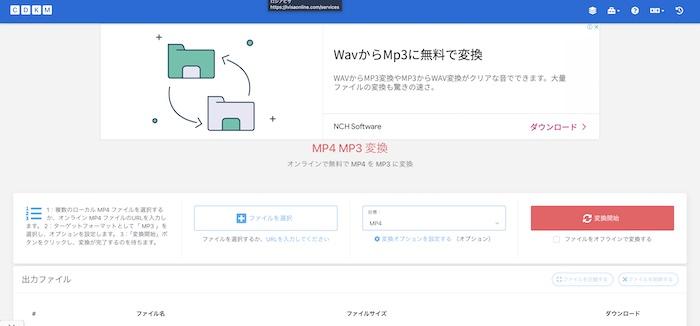
MP3からMP4に変換できれば、それ以外の機能は必要ないという方におすすめなのがCDKMです。ファイルを選択後に変換後のファイル形式としてMP4を選択し「変換開始」をクリックするだけで変換できます。
【基本機能】
- 最大200MBまでのファイル変換機能
- 一括変換機能
- 変換先ファイル形式の高度な設定機能
【特徴】
- シンプルなユーザーインターフェースと操作感
- MP3とMP4を含む52種類のファイル形式に対応で利用シーンを選ばない
- ファイルと変換後のファイル形式選択後に「変換開始」をクリックするだけ
MP3をMP4に変換サイト⑤:Media.io
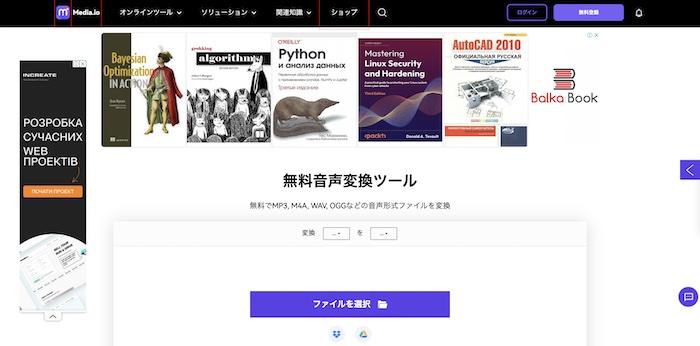
Media.ioは1,000を超えるファイル形式に対応しており、映画やオーディオの作成者などにも使用されることがあるサイトです。広告が少なく、変換処理速度が速いため、すぐにMP3をMP4に変換したい方におすすめします。
【基本機能】
- ファイル変換機能
- 動画編集
- オーディオの字幕自動作成
【特徴】
- 対応しているファイル形式が多く、MP3のMP4への変換以外にも便利
- 無駄な広告が少ないため、誤ってクリックしてしまい作業中断することが少ない
- 変換処理速度が速い
MP3をMP4に変換サイト⑥:FreeConvert
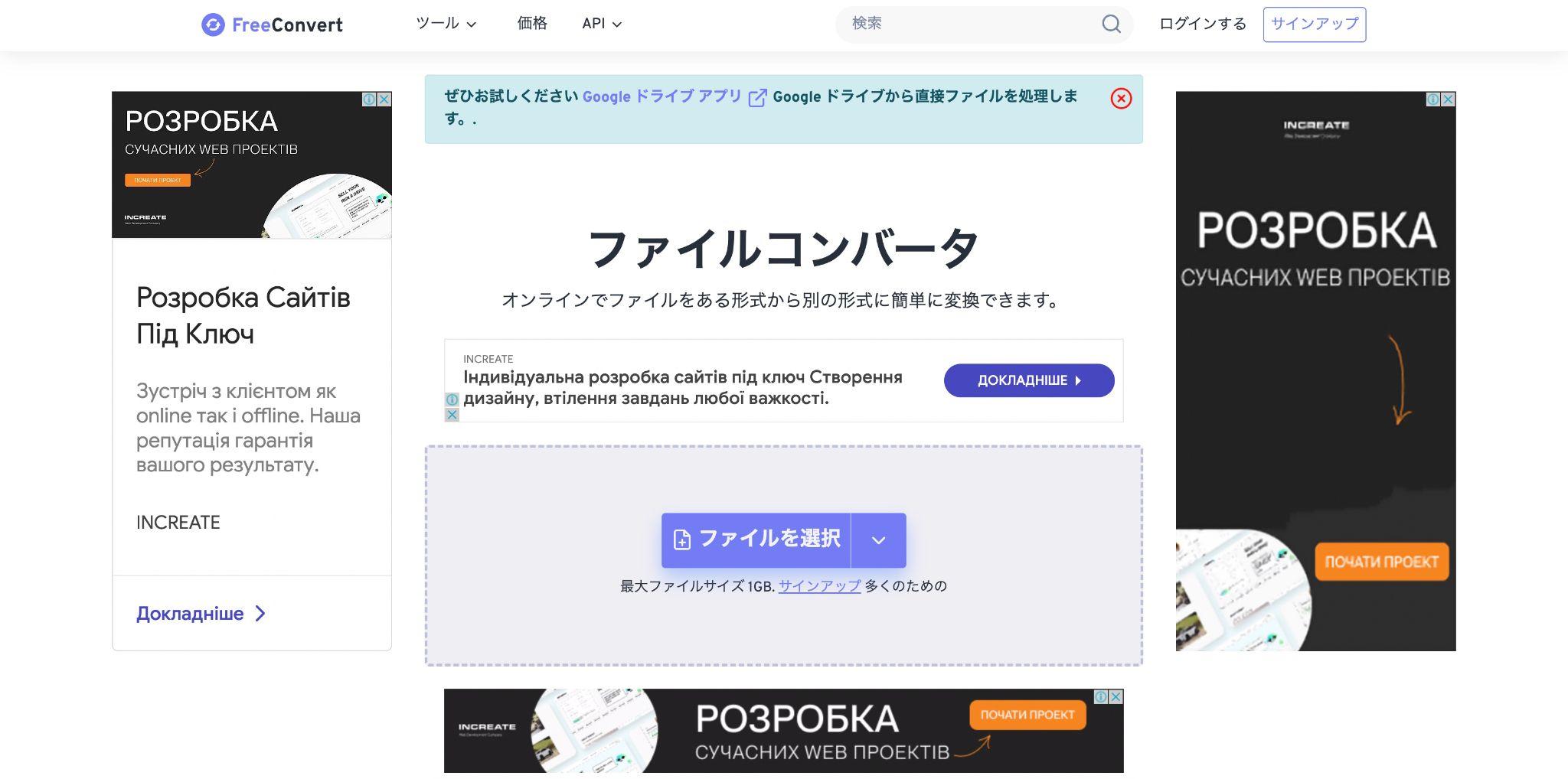
FreeConvertは3クリックでMP3をMP4に変換できるサイトです。Google DriveやOneDriveだけでなく、URLからも変換できます。
ユーザーインターフェースがシンプルなため「わざわざ操作方法を覚えるのは面倒」という方におすすめです。
【基本機能】
- ファイル変換機能
- ビデオ編集・音声設定・トリムなどの編集機能
- 字幕編集機能
【特徴】
- 対応しているファイル形式が多く、MP3のMP4への変換以外にも便利
- シンプルなユーザーインターフェースで簡単に変換できる
- ファイル変換以外のビデオ編集・音声設定・トリムなどの機能が充実
Part5.より高速かつ安全|MP3 MP4変換するなら「UniConverter」
MP3をMP4に変換するだけであれば、これまでに紹介したサイトで十分です。しかし、動画編集など多機能ツールを利用したい方や、変換に時間をかけたくない方には「UniConverter」をおすすめします。
UniConverterは、動画変換、編集、ダウンロード、DVD作成などの機能を備えたソフトウェアです。1000以上の動画・音声フォーマットをサポートし、高速で変換できます。
DVDの作成や編集、ダウンロード、動画の転送なども可能で、使いやすさと高いパフォーマンスを両立しているのが特徴です。
MP3をMP4に変換するには、インストール後にソフトウェアを開き「変換」をクリックしましょう。
![]()
画面左上のファイルボタンをクリックしてファイルをアップロード後、出力形式を選択してから「変換」をクリックすれば、高速変換が可能です。
![]()
変換したいMP3ファイルを選択してください。
![]()
選択すると上記の画像になります。MP4への変換設定を行います。
このときに、ファイルに画像「カバー」を追加することも可能です。変換したいファイル形式を選択をすると、ファイル中央にが表示されます。
このロゴをクリックすると、画像を追加できる画面が表示されます。
![]()
「カバーを追加」をクリックし、画像を選択します。選択すると、上記のように表示されます。
表示されたのを確認した後、「変換」をクリックし、作業を開始しましょう。
![]()
変換済みのMP4ファイルは保存先に自動的に保存されます。
![]()
動画補正をクリックすると、ノイズ除去、フレーム補間などが一括できます。
![]()
また、UniConverterなら「動画圧縮」機能を利用して、変換後のMP4ファイルを品質を落とさずに圧縮できます。
今後もファイルの変換や動画編集する予定がある方は、面倒に感じてもソフトウェアをインストールしておくことで、将来的な手間を大幅に削減できるでしょう。
まとめ
本記事はMP3をMP4に変換するサイトを紹介しました。MP3とMP4はどちらも汎用性の高いファイル形式ですが、MP3はYouTubeやソーシャルメディアに直接アップロードできません。MP4に変換してからアップロードする必要があります。
MP3からMP4への変換だけを目的とする場合、以下の6つのサイトがおすすめです。
- Convertio
- Online Audio Converter
- ACONVRT.COM
- CDKM
- Media.io
- FreeConvert
動画編集なども行いたいという方にはファイル変換以外の機能も充実している「UniConverter」をおすすめします。
